Beberapa pengguna melaporkan menerima “ Maaf, terdapat masalah semasa memasang fail 'Ketika cuba me-mount file pada Windows Server 2012 R2, Windows 7, Windows 8.1 atau Windows 10. Masalah ini hanya dilaporkan berlaku dengan ISO mounter yang sudah ada.

Maaf, terdapat masalah semasa memasang fail.
Apa yang menyebabkan ralat 'Maaf, ada masalah semasa memasang fail'
Kami menyiasat masalah ini dengan melihat pelbagai laporan pengguna dan strategi pembaikan yang mereka gunakan untuk menyelesaikan masalah tersebut. Berdasarkan apa yang kami kumpulkan, terdapat beberapa senario biasa yang akan mencetuskan mesej ralat ini:
- Fail ISO yang dimuat turun Internet disekat - Ini adalah sebab yang paling umum mengapa mesej ralat berlaku di tempat pertama. Sekiranya anda memuat turun fail melalui Internet, ciri keselamatan Windows mungkin menyekatnya.
- Fail ISO sudah terpasang - Sebab lain yang menyebabkan berlakunya ralat ini ialah jika fail ISO sudah dipasang oleh Windows. Perlu diingat bahawa dengan prosedur tertentu, Windows mungkin memasang ISO secara automatik sebaik sahaja muat turun selesai.
- Kad MicroSD mengganggu pemasangan - Beberapa pengguna yang terlibat telah melaporkan bahawa bagi mereka masalah ini berlaku kerana kad memori MicroSD yang dimasukkan.
- Fail ISO tidak ditetapkan ke Baca Sahaja - Perlu diingat bahawa utiliti pencitraan cakera terbina dalam akan menghadapi masalah untuk memasang fail ISO jika tidak mempunyai bendera baca sahaja. Laporan menunjukkan bahawa pengesahan awal secara khusus mencarinya.
- Pemacu pencitraan cakera rosak - Perkara ini diketahui sering berlaku pada Windows 7 dan Windows 8. Beberapa pengguna yang terjejas berjaya membaikinya ke keadaan berfungsi menggunakan Registry Editor.
- Fail ISO mempunyai atribut jarang - Senario ini biasanya dilaporkan berlaku pada Windows 10 dan Windows Server 2012. Beberapa pengguna berjaya menyelesaikan masalah tersebut dengan membuang atribut jarang.
Sekiranya anda sedang berusaha menyelesaikannya 'Maaf, ada masalah semasa memasang fail' ralat, artikel ini akan memberi anda pilihan langkah penyelesaian masalah yang disahkan. Di bawah ini anda mempunyai beberapa kaedah yang telah digunakan oleh pengguna lain dalam situasi serupa untuk menyelesaikan atau mengatasi masalah tersebut.
Untuk hasil terbaik, ikuti kaedah di bawah ini sehingga anda menemui penyelesaian yang dapat menyelesaikan masalah dalam senario tertentu anda. Mari kita mulakan.
Kaedah 1: Mengesahkan sama ada ISO sudah terpasang
Sebelum mencuba perkara lain, penting untuk memastikan bahawa fail ISO yang mencetuskan ralat belum terpasang. Beberapa pengguna yang sedang berjuang dengan 'Maaf, ada masalah semasa memasang fail' ralat mendapati bahawa alasan ia tidak berfungsi adalah kerana fail tersebut sudah terpasang.
Nampaknya, dengan fail ISO tertentu Windows secara automatik akan memasang pemacu pada akhir prosedur. Perkara ini diketahui berlaku pada Windows 8.1. Oleh itu, buka File Explorer dan lihat apakah fail ISO sudah terpasang.

Periksa sama ada fail ISO sudah terpasang
Sekiranya tidak, beralih ke kaedah seterusnya di bawah.
Kaedah 2: Membuat salinan ISO dan memasangnya
Pembaikan yang paling popular untuk mesej ralat ini adalah membuat salinan fail ISO dan memasangnya menggunakan Windows mounter yang sama. Beberapa pengguna yang mengalami kesalahan yang sama telah melaporkan bahawa kesalahan tersebut tidak lagi berlaku dengan salinan ISO baru.
Oleh itu, untuk mengelakkan mesej ralat, klik kanan fail ISO yang memberikan masalah anda dan pilih Salinan . Walaupun tidak ada penjelasan rasmi mengapa kaedah ini berjaya bagi begitu banyak orang, pengguna Windows membuat spekulasi bahawa mungkin kerana membuat salinan baru fail ISO menyingkirkan harta benda yang disekat yang menghalang ISO daripada dipasang. Pada dasarnya, bendera jarang dihindari semasa membuat salinan fail.

Menyalin fail ISO
Seterusnya, klik kanan pada tempat kosong (di lokasi yang berbeza atau sama) dan pilih Tampal, kemudian tunggu proses selesai. Setelah anda mempunyai dua versi ISO yang sama, klik kanan pada versi yang disalin dan pilih Gunung .

Memasang fail yang disalin
Proses pemasangan harus selesai tanpa 'Maaf, ada masalah semasa memasang fail' kesilapan.
Sekiranya kaedah ini tidak membenarkan anda menyelesaikan mesej ralat, beralih ke kaedah seterusnya di bawah.
Kaedah 3: Buka sekatan fail ISO
Cara lain untuk menyelesaikan masalah ini adalah dengan membuka blokir fail menggunakan File Explorer. Beberapa pengguna yang mengalami mesej ralat yang sama telah melaporkan bahawa kesalahan tersebut telah diselesaikan setelah mereka membuka fail yang dimuat turun di Internet.
Inilah yang perlu anda lakukan:
- Buka fail Explorer dan arahkan ke lokasi fail ISO.
- Pilih fail ISO dan tekan Alt + Enter untuk membuka Hartanah menu. Anda juga boleh mengklik kanan dan memilihnya Hartanah .
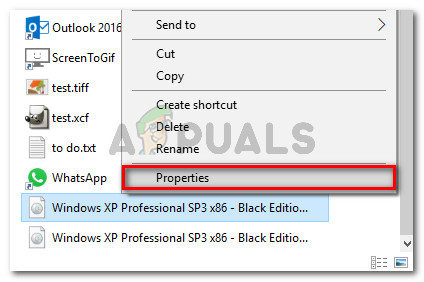
Klik kanan dan pilih Properties atau pilih dan tekan Alt + Enter
- Di dalam Hartanah tetingkap fail ISO, pergi ke umum tab dan periksa Buka sekatan kotak yang berkaitan dengan Keselamatan dan memukul Memohon untuk mengesahkan perubahan.
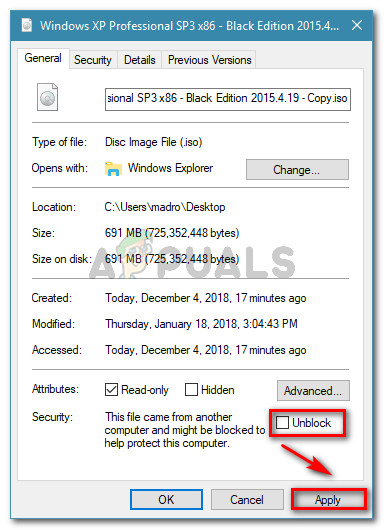
Buka sekatan fail ISO
- Cuba pasang semula fail dan lihat apakah prosedurnya berjaya.
Sekiranya anda masih melihat ' Maaf, terdapat masalah semasa memasang fail Ralat, turun ke kaedah seterusnya di bawah.
Kaedah 4: Melepaskan kad microSD
Sebab lain yang disahkan mengapa “ Maaf, terdapat masalah semasa memasang fail Kesalahan berlaku adalah jika anda mempunyai kad microSD aktif semasa anda cuba memasang fail ISO. Pada Windows 7 dan Windows 8.1, ini dilaporkan mengganggu prosedur pemasangan, menghasilkan mesej ralat.
Sekiranya senario ini berlaku untuk keadaan semasa anda, lepaskan kad microSD dari komputer anda dan lihat apakah mesej ralat diselesaikan.
Sekiranya anda masih menemui mesej ralat yang sama semasa anda cuba memasang fail ISO dengan utiliti pencitraan cakera terbina dalam, beralih ke kaedah seterusnya di bawah.
Kaedah 5: Menetapkan fail ISO ke Baca sahaja
Sebilangan pengguna yang berusaha menyelesaikan masalah ralat yang sama telah melaporkan bahawa masalah tersebut telah diselesaikan sepenuhnya pada Windows 7 dan Windows 8.1 setelah mereka mengubahsuai sifat fail ISO untuk menentukan bahawa ia hanya Baca.
Nampaknya, perisian pencitraan cakera terbina dalam secara khusus akan mencari tag ini setiap kali ia memerlukan pemasangan fail. Sekiranya tag tidak ada, anda mungkin menemui ' Maaf, terdapat masalah semasa memasang fail 'ralat.
Berikut adalah panduan ringkas untuk menetapkan tag Hanya Baca pada fail ISO anda:
- Navigasi ke lokasi fail ISO anda, klik kanan padanya dan pilih Hartanah . Anda juga boleh memilihnya dan tekan Alt + Enter untuk mencapai skrin yang sama.
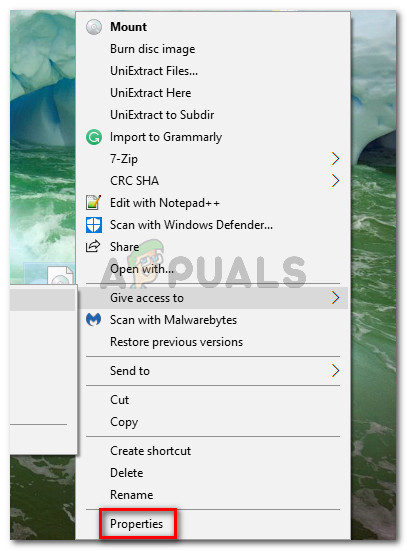
Mengakses skrin Properties fail ISO
- Di dalam Hartanah skrin fail ISO, pergi ke umum tab dan pastikan bahawa Baca sahaja kotak pilihan (di sebelah Atribut ) diperiksa. Kemudian, klik Memohon untuk menyimpan perubahan.
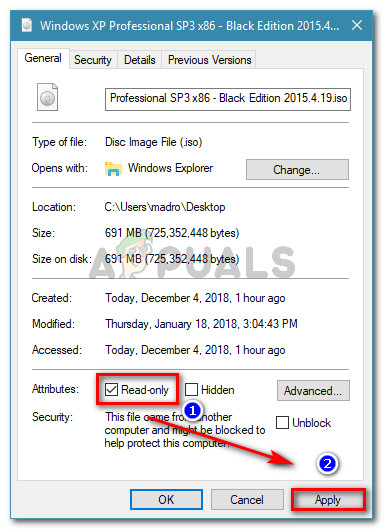
Mengaktifkan teg Baca Sahaja
- Pasang gambar sekali lagi dan lihat apakah anda masih menghadapi mesej ralat yang sama. Sekiranya ada, beralih ke kaedah seterusnya di bawah.
Kaedah 6: Membaiki pemacu pencitraan cakera dengan Registry Editor
Beberapa pengguna yang menghadapi mesej ralat yang sama berjaya menyelesaikan masalah tersebut setelah mengetahui bahawa masalah tersebut disebabkan oleh pemacu pencitraan cakera (beberapa masalah pendaftaran yang berkaitan dengannya). Beberapa pengguna yang terjejas dapat menyelesaikan masalah dengan menggunakan Registry Editor untuk memperbaiki integriti kunci pendaftaran.
Catatan: Panduan ini hanya disahkan berfungsi dengan Windows 7 dan Windows 8.1.
Berikut adalah panduan ringkas mengenai cara melakukannya:
- Tekan Kekunci Windows + R untuk membuka kotak dialog Jalankan. Kemudian, taip ' regedit Dan tekan Masukkan untuk membuka Registry Editor. Apabila diminta oleh UAC (Kawalan Akaun Pengguna), tekan Ya untuk memberi hak pentadbir.
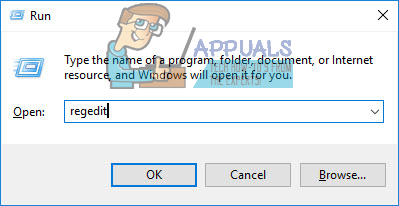
Jalankan dialog: regedit
- Mari mulakan dengan membuat sandaran pendaftaran sekiranya perkara tidak berjalan lancar. Untuk melakukan ini, di Registry Editor, pergi ke Fail> Eksport.
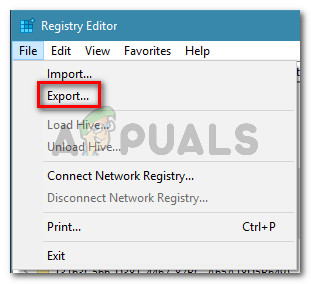
Pergi ke Fail> Eksport
- Seterusnya, simpan sandaran anda di tempat yang sesuai, beri nama dan pastikan bahawa Julat eksport ditetapkan ke Semua .
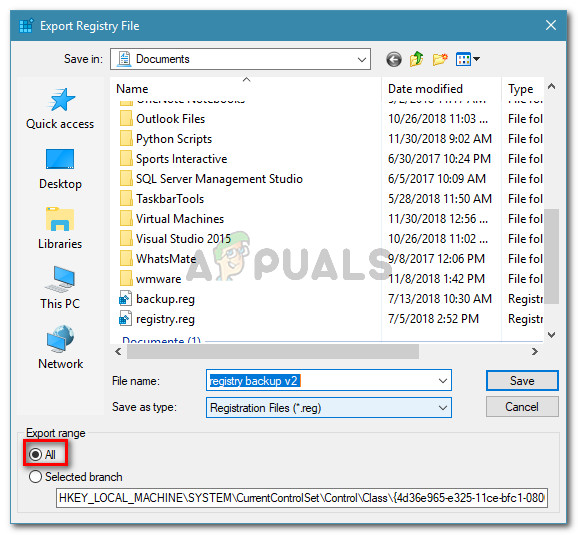
Membuat sandaran pendaftaran
Catatan: Sekiranya anda perlu menggunakan sandaran yang baru kami buat, pergi ke Fail> Import dan pilih fail sandaran.
- Setelah sandaran dibuat, gunakan panel navigasi (panel kiri) untuk sampai ke subkunci pendaftaran berikut:
HKEY_LOCAL_MACHINE SYSTEM CurrentControlSet Control Class {4D36E965-E325-11CE-BFC1-08002BE10318} - Sebaik sahaja anda sampai di sana, pindah ke panel kanan, klik kanan pada Penapis Atas dan pilih Padam .
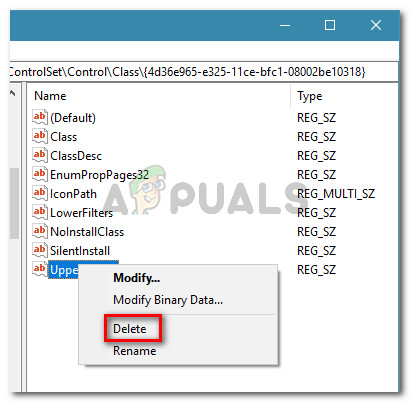
Memadamkan nilai rentetan UpperFilters
Catatan: Jangan padamkan AtasFilter.bak pendaftaran.
- Klik kanan pada Penapis Bawah dan pilih Padam.
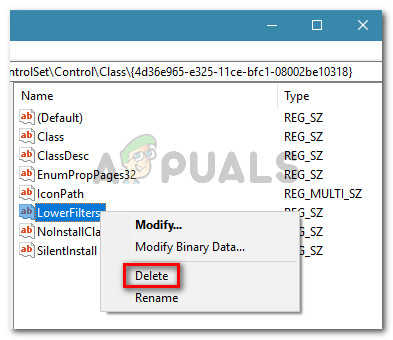
Memadamkan nilai LowerFilters
- Tutup Editor Registry dan mulakan semula komputer anda.
Pada permulaan seterusnya, lihat apakah masalah telah diselesaikan dengan cuba memasang fail ISO sekali lagi dengan utiliti cakera pencitraan terbina dalam.
Kaedah 7: Mengeluarkan atribut jarang
Sekiranya anda telah sampai sejauh ini tanpa hasil, kemungkinan besar fail ISO tidak dipasang dengan betul kerana mempunyai atribut jarang. Ini biasanya dilaporkan berlaku pada Windows Server dan Windows 10.
Sekiranya senario ini bertanggungjawab untuk ' Maaf, terdapat masalah semasa memasang fail Ralat, anda boleh memperbaikinya dengan membuang atribut jarang. Ini boleh dilakukan dengan melakukan sesuatu secara manual atau menggunakan utiliti perisian percuma. Ikuti mana sahaja panduan yang kelihatan lebih sesuai dengan keadaan anda sekarang.
Menggunakan Remove Sparse untuk menghapus set atribut jarang
Sekiranya anda memutuskan untuk menggunakan laluan yang melibatkan penggunaan GUI, ikuti panduan di bawah untuk memasang dan menggunakan Remove Sparse:
- Lawati pautan ini ( di sini ) untuk muat turun Keluarkan Sparse . Kemudian, ekstrak kandungan .zip fail dalam folder yang boleh diakses.
- Buka Keluarkan Sparse.reg dan klik Lari dekat Amaran keselamatan .
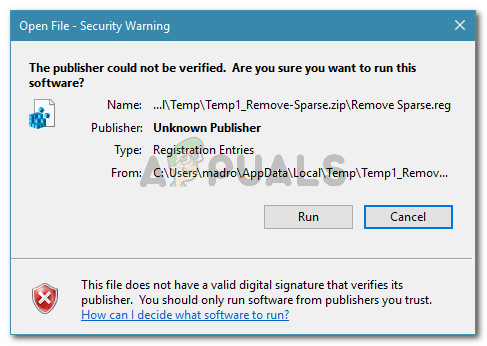
Menjalankan fail .reg
- Selepas mengklik Ya dekat UAC (Kawalan Akaun Pengguna) segera, klik Ya dekat Penyunting Pendaftaran diminta untuk mengendalikan perubahan yang diperlukan pada Pendaftaran .
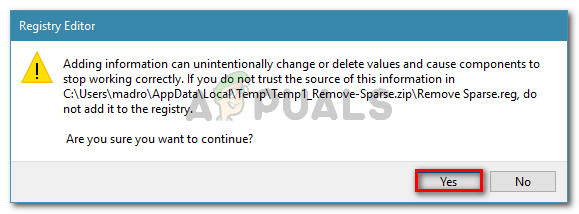
Mengendalikan perubahan pada Pendaftaran
- Setelah operasi selesai, cukup klik kanan fail ISO. Anda kini harus mempunyai pilihan untuk Keluarkan Sparse jika fail ISO masih mempunyai atribut jarang.
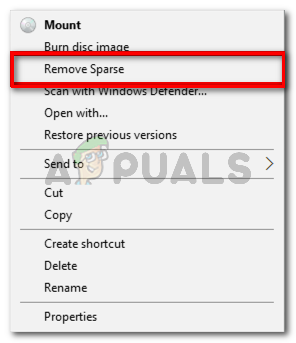
Mengeluarkan atribut jarang
Menggunakan Prompt Perintah yang tinggi untuk menghilangkan atribut jarang
Cara lain untuk menyelesaikan masalah adalah dengan mencipta semula fungsi yang ditambahkan oleh fail .reg di atas dari Prompt Perintah yang ditinggikan. Inilah yang perlu anda lakukan:
- Tekan Kekunci Windows + R untuk membuka kotak dialog Jalankan. Kemudian, taip ' cmd Dan tekan Ctrl + Shift + Enter untuk membuka Prompt Perintah yang tinggi dengan hak istimewa pentadbiran.
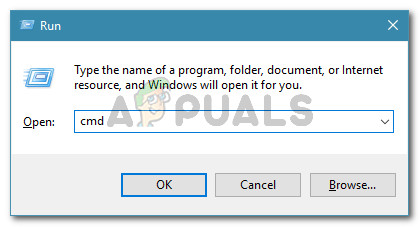
Jalankan dialog: cmd
- Apabila diminta oleh UAC (Kawalan Akaun Pengguna) , klik Ya untuk memberikan hak pentadbiran.
- Di command prompt yang dinaikkan, ketik atau tampal perintah berikut dan tekan Masukkan (tetapi berhati-hati untuk mengganti tempat letak dengan anda sendiri):
fsutil sparse setflag {PathToISO} 0 fsutil sparse queryflag {PathToISO}Catatan: Perlu diingat bahawa PathToISO hanyalah tempat letak untuk lokasi sebenar fail ISO. Ganti dengan lokasi penuh dalam keadaan tertentu.
Sekiranya kaedah ini tidak membolehkan anda menyelesaikan ' Maaf, terdapat masalah semasa memasang fail Ralat, turun ke kaedah seterusnya di bawah.
Kaedah 8: Menggunakan aplikasi pihak ketiga
Sekiranya anda bersedia melepaskan utiliti pencitraan cakera, anda boleh menggunakan utiliti pencitraan cakera pihak ketiga untuk memasang fail ISO. Beberapa pengguna yang menghadapi mesej ralat yang sama berjaya mengatasi masalah ini dengan menggunakan penyelesaian luaran.
Berikut adalah panduan ringkas untuk mengelakkan fail ralat dengan memasang fail ISO dengan alat Daemon:
- Lawati pautan ini ( di sini ) untuk memuat turun versi percuma Alat Daemon.
- Buka pemasangan yang boleh dilaksanakan dan ikuti arahan di skrin untuk memasang a Lesen percuma Alat Daemon.
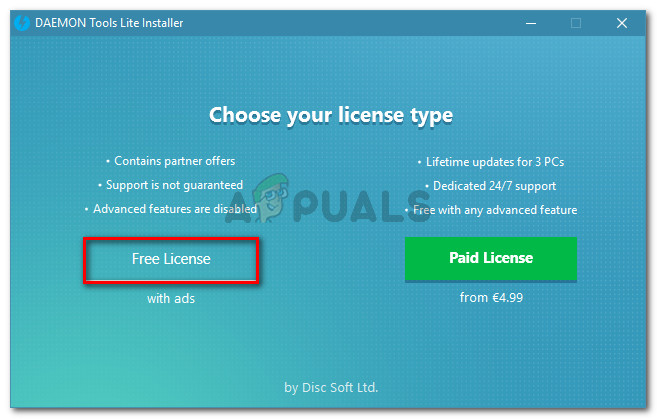
Memasang alat Daemon PERCUMA
- Apabila ditanya sama ada anda ingin memasang Pengawal penyimpanan, klik Pasang butang.
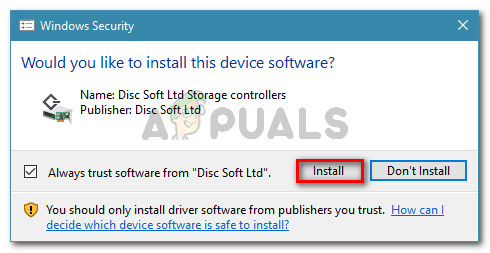
Memasang Pengawal Storan
- Setelah pemasangan selesai, klik kanan pada ikon Alat Daemon di bar tugas dan pilih Gunung .
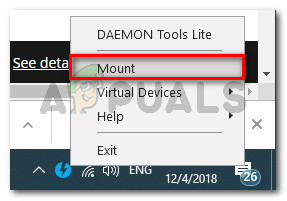
Memasang gambar iso dengan alat Daemon
- Gunakan tetingkap navigasi untuk menavigasi ke lokasi ISO yang anda cuba pasangkan. Kemudian, pilih fail ISO dan klik Buka.
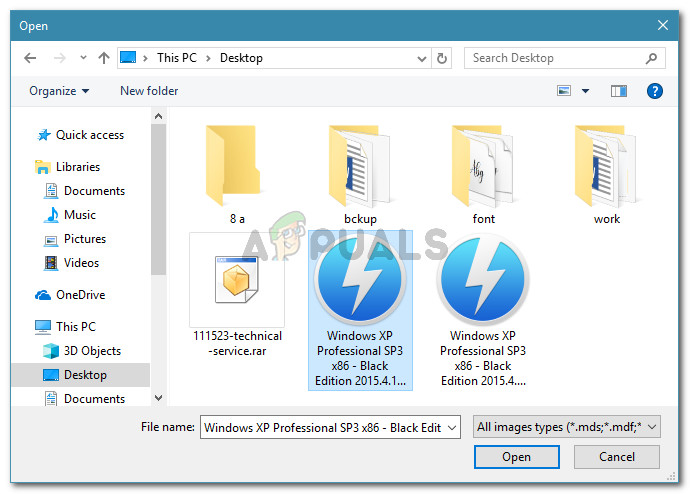
Buka fail ISO
- Fail ISO harus dipasang seketika. Dengan cara ini, anda akan dapat mengelakkan ' Maaf, terdapat masalah semasa memasang fail 'ralat.
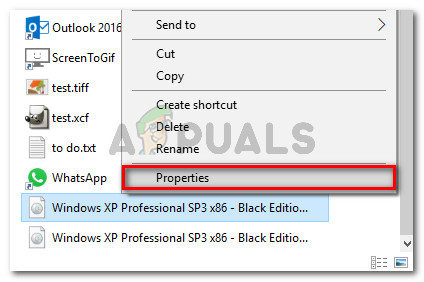
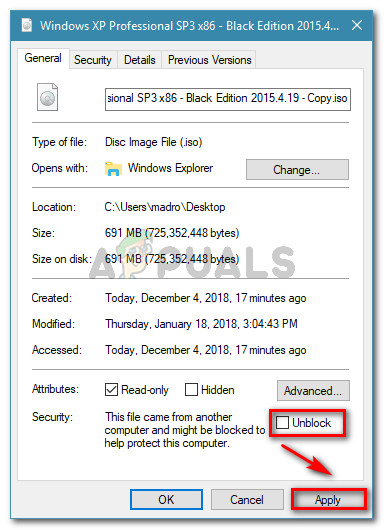
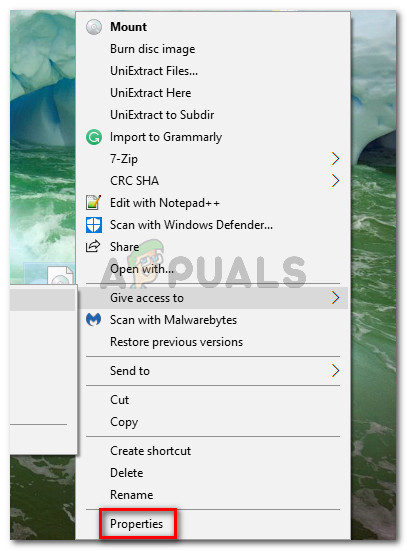
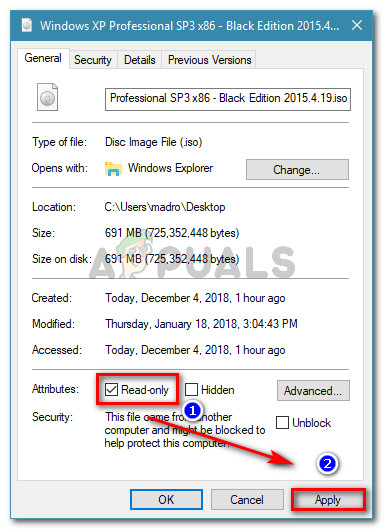
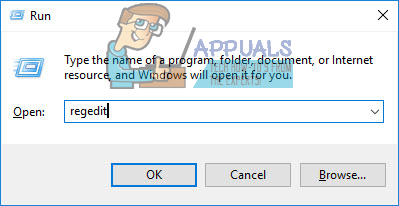
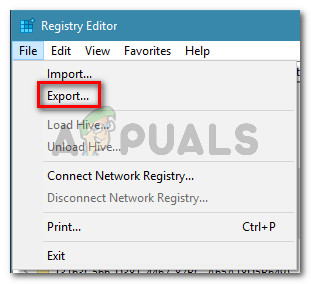
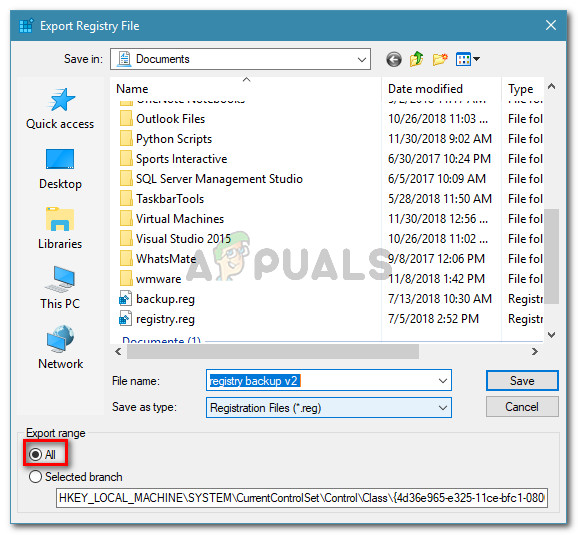
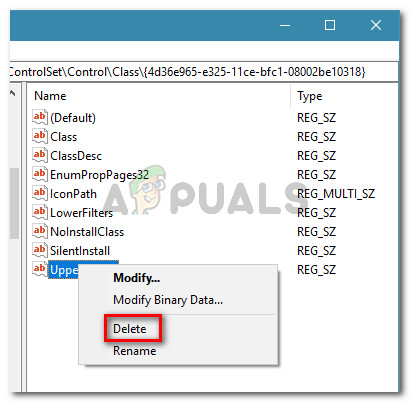
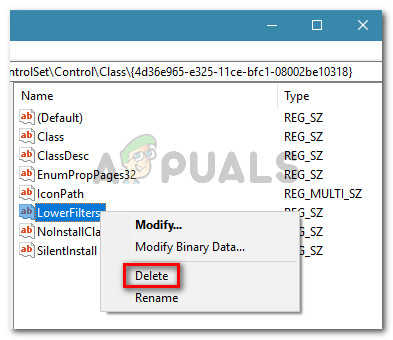
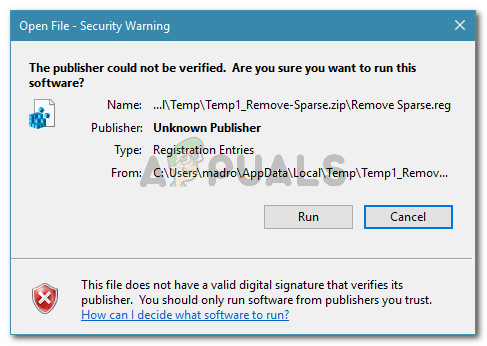
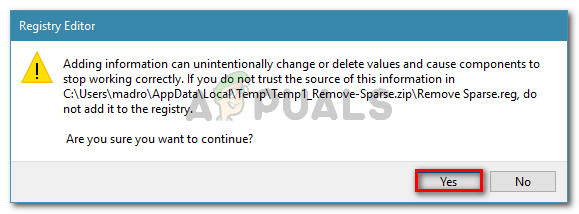
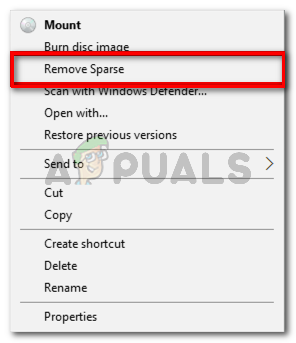
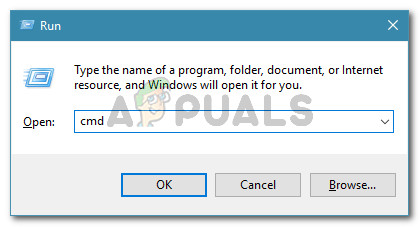
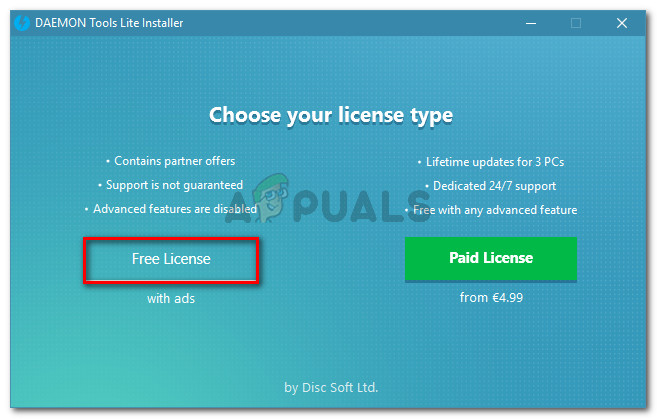
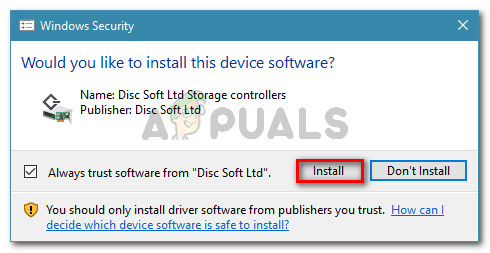
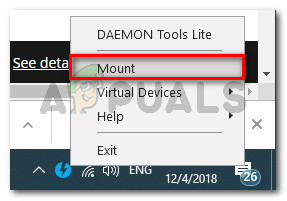
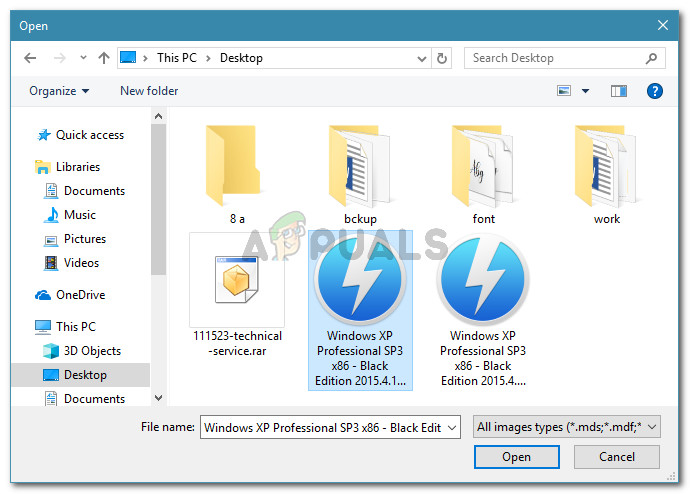




![‘Periksa PIN Dan Cuba Sambungkan Lagi’ Kesalahan Pasangan Bluetooth Pada Windows 10 [TETAP]](https://jf-balio.pt/img/how-tos/48/check-pin-try-connecting-again-bluetooth-pairing-error-windows-10.png)

















